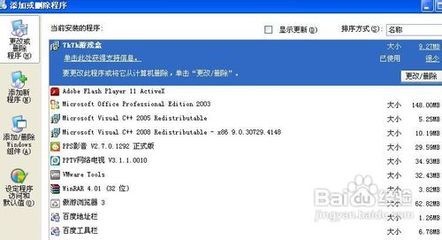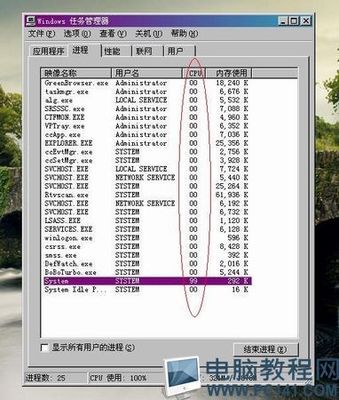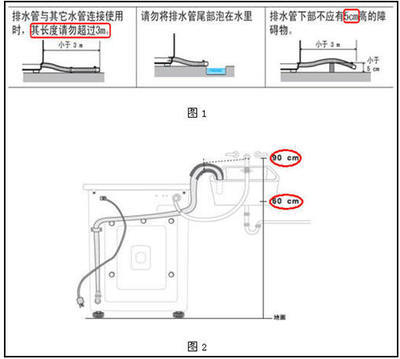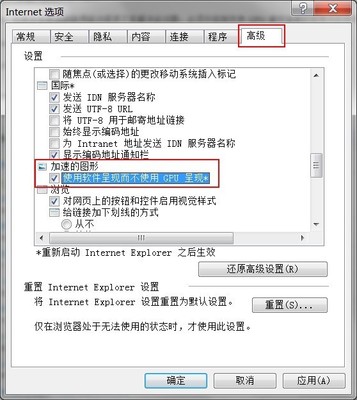怎样解决PS”需要QuickTime7.1版或更高版本“――简介
笔者在使用PS编辑视频格式的文件时(文件扩展名.mov),出现”无法完成请求,因为需要QuickTime7.1版或更高版本“的提示。解决方法其实就是安装QuickTime高级一点的版本。笔者就解决过程给大家分享一下,希望对遇到相同问题的朋友有所帮助。QucikTime其实是苹果推出的一款播放器,在PS使用中只是需要运用到帧格式转换,并不需要运行这款播放器。
怎样解决PS”需要QuickTime7.1版或更高版本“――工具/原料QuickTime播放器photoshop CS能联网的电脑怎样解决PS”需要QuickTime7.1版或更高版本“――方法/步骤
怎样解决PS”需要QuickTime7.1版或更高版本“ 1、
打开浏览器,在百度搜索框中输入“QuickTime”,点击百度软件中心这款软件的普通下载(高速下载需要客户端)。
怎样解决PS”需要QuickTime7.1版或更高版本“ 2、
选择文件存储位置,点击”下载“。如果电脑装有下载工具,也可以选择使用迅雷等下载工具下载。
怎样解决PS”需要QuickTime7.1版或更高版本“ 3、
下载完成后,点击”打开“,开始安装程序。
怎样解决PS”需要QuickTime7.1版或更高版本“_quicktime7.1
怎样解决PS”需要QuickTime7.1版或更高版本“ 4、
根据提示,在弹出的对话框依次选择”下一步“,”是“。
怎样解决PS”需要QuickTime7.1版或更高版本“ 5、
选择”典型“,直接进入下一步。
怎样解决PS”需要QuickTime7.1版或更高版本“_quicktime7.1
怎样解决PS”需要QuickTime7.1版或更高版本“ 6、
所有的保持默认,点击”下一步“。
注意:不要更改默认安装路径,否则可能无法正常使用。笔者第一次装在E盘,无法正常使用。
怎样解决PS”需要QuickTime7.1版或更高版本“ 7、
等待程序完成安装,点”完成“按钮按出。
怎样解决PS”需要QuickTime7.1版或更高版本“ 8、
重启PS软件,再打开视频软件。如图,能正常使用了。
怎样解决PS”需要QuickTime7.1版或更高版本“_quicktime7.1
怎样解决PS”需要QuickTime7.1版或更高版本“――注意事项解决方法其实就是安装QuickTime的高级版本,有一定基础的可以不用看教程操作。再次提醒,安装过程中不要改变默认的安装路径,文件不是很大,装在C盘也没关系。
 爱华网
爱华网